前言
在 Web 应用程序中,下拉框是常见的用户界面元素之一,通常用于选择列表中的选项。在自动化测试中,与下拉框的交互是必不可少的一部分。Playwright 是一个强大的自动化测试工具,提供了处理下拉框的灵活方法。本文将深入介绍如何使用 Python 结合 playwright 编写代码来处理各种类型的下拉框。
什么是下拉框?
下拉框,又称为下拉菜单或选择框,是一种网页表单元素,允许用户从预定义的选项列表中进行选择。用户可以通过单击下拉框并选择其中的选项来与之交互。如下图:
在使用 selenium 定位的过程中,我们可以选择使用 selenium 的 Select 类,有了 playwright,我们的操作会变得更简单一些。
playwright 也提供了 select 的方法进行操作。
select 用法
使用 locator.select_option()选择元素中的一个或多个选项。我们可以指定选项 value,或 label 选择并且可以选择多个选项。示例如下:
# Single selection matching the valuepage.get_by_label('Choose a color').select_option('blue')
# Single selection matching the labelpage.get_by_label('Choose a color').select_option(label='Blue')
# Multiple selected itemspage.get_by_label('Choose multiple colors').select_option(['red', 'green', 'blue'])
复制代码
select 元素示例:
<select multiple> <option value="toyota">Japan</div> <option value="volkswagen">Germany</div> <option value="byd">China</div></select>
复制代码
使用 Playwright 处理下拉框
Playwright 提供了丰富的 API,使得处理下拉框变得非常容易。以下是一个基本的示例,演示了如何使用 Playwright 选择下拉框中的选项:
from playwright.sync_api import sync_playwright
with sync_playwright() as p: browser = p.chromium.launch() page = browser.new_page() page.goto('https://example.com')
# 选择下拉框中的选项 page.select_option('select#dropdown', value='option_value')
复制代码
在这个示例中,我们使用 page.select_option() 方法选择了下拉框中具有特定值的选项。
处理动态加载的下拉框
有时下拉框中的选项是动态加载的,即它们在页面加载完成后才会出现。在这种情况下,我们可以使用 Playwright 的等待机制来确保下拉框中的选项已经加载完成。以下是一个示例:
from playwright.sync_api import sync_playwright
with sync_playwright() as p: browser = p.chromium.launch() page = browser.new_page() page.goto('https://example.com')
# 等待下拉框的选项加载完成 page.wait_for_selector('select#dropdown option[value="option_value"]')
# 选择下拉框中的选项 page.select_option('select#dropdown', value='option_value')
复制代码
在这个示例中,我们使用 page.wait_for_selector() 方法等待特定选项加载完成,然后再选择该选项。
总结
通过本文,我们了解了如何使用 Python 编写代码来处理下拉框。Playwright 提供了简洁而强大的 API,使得处理下拉框变得非常容易。开始使用 Playwright,并加快您的 Web 自动化测试流程吧!

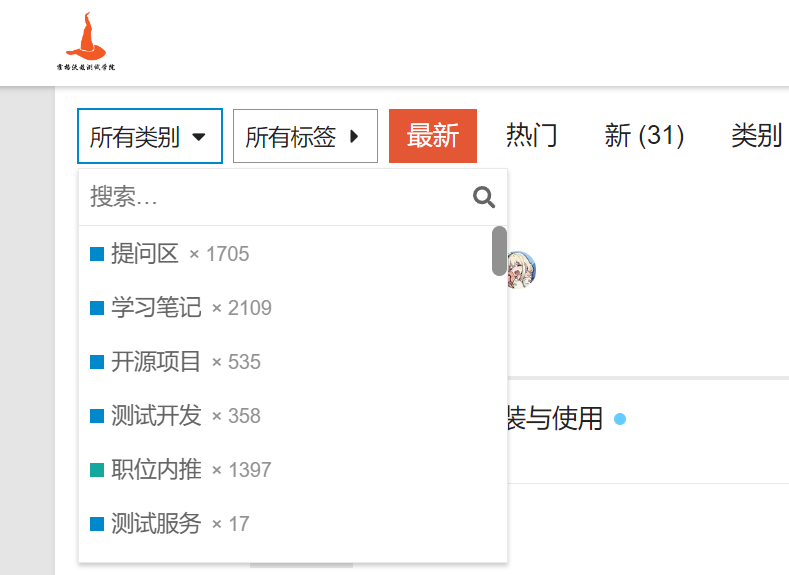








评论